Упаковка джойстика
Оригинальные Дуалшок 4 имеют два вида упаковки. Sony выпускает джойстики для европейского и азиатского рынка в разных коробках. Упаковка для Европы имеет более крупный размер. Азиатский вариант в Россию попадает намного реже. Дистрибьюторы завозят их при возможности закупки по привлекательной цене.
Варианты упаковки оригинальных джойстиков
При осмотре некоторых упаковок не возникает проблем с тем как отличить подделку. Фальсификаторы неправильно копируют название, поэтому вместо Dualshock красуется Doubleshock. Такие геймпады совершенно не дотягивают до оригинала Сони.
Неправильное написание названия
Фирменная коробка европейского образца имеет жесткий пластик. Он не боится надавливаний пальцами и упруго реагирует на воздействие. Оригинальная упаковка не имеет дефектов полиграфии, вкраплений, нарушения геометрии.
Оригинальная упаковка европейского образца
С тыльной стороны коробки имеется основная информация. Она приводится на нескольких языках. В описании недопустимо присутствие орфографических ошибок или дефектов печати.
Тыльная сторона
Доставка поддельных джойстиков не всегда осуществляется аккуратно. Поэтому коробки фальшивок часто имеют помятые углы, разорванные края. Информация на тыльной стороне упаковки пали очень скудная.
Обратная сторона
Азиатский вариант упаковки также имеет упругий пластик. Качество печати у оригинала находится на высшем уровне. Ошибки и неточности говорят о подделке.
Лицевая сторона упаковки для Азии
У оригинала на упаковке несколько раз указывается цвет джойстика. Мошенники штампуют универсальные коробки для всех своих геймпадов. Поэтому они не указывают индивидуальную информацию о вложенном девайсе.
Указание цвета
В отличие от варианта для Европы, азиатская упаковка с тыльной стороны не имеет описания на множестве языков. Там присутствуют иероглифы, которые не являются признаком подделки.
Тыльная сторона оригинала
Используем зарядную станцию
На сегодняшний день существует огромное множество различных аксессуаров для частей PlayStation 4.
Среди них есть и специальная станция для геймпадов, которая пополняет заряд их батареи. Нередко ее также называют док-станцией.
Процесс ее использования предельно простой и заключается в следующем:
1Возьмите станцию и подключите ее к розетке с помощью соответствующего кабеля. На рисунке 5 можно видеть фирменное устройство от Sony. Запчасть, обозначенная цифрой 1, подключается к запчасти 2. Кабель под номером 3 подключается к запчасти 1 и включается в розетку. Все предельно просто!
Рис. 5. Фирменная зарядная станция от Sony для PS
2Установите в нее геймпады согласно инструкции. В большинстве случаев их нужно вставлять в соответствующие разъемы до тех пор, пока не будет слышен щелчок. Выглядит это так, как показано на рисунке 6.
Рис. 6. Два контроллера в док-станции
3Джойстики таким же образом, как при использовании консоли, загорятся желтым цветом. В некоторых моделях станций также есть собственные световые индикаторы. Они тоже будут светиться определенным образом. Это будет свидетельствовать о том, что процесс пошел.
Опять же, что касается времени, но здесь все строго индивидуально.
Все зависит от модели станции и тех же характеристик, что и раньше – «старости» аккумулятора и изначальном уровне заряда.
В большинстве случаев, как и раньше, это время составляет порядка 2 часов или даже меньше.
Такая техника достаточно непопулярна, разве что среди фанатов PlayStation. Поэтому лучше выбирать интернет.
Правда, очень редко можно найти технические характеристики той или иной модели, в описании есть разве что информация о том, на какую мощность рассчитано устройство.
Но эта характеристика особо ни о чем не говорит. Практически все док-станции работают с мощностью 100-240 В. Это, кстати, делает их устойчивыми к перепадам напряжения.
Рис. 7. Одна из моделей док-станций на PlayStation
Поэтому выбор док-станции сводится к ориентированию на одну единственную характеристику – стоимость.
Очевидно, что чем дороже устройство, тем оно мощнее (соответственно, тем быстрее будет происходить процесс пополнения заряда).
Конечно, в жизни такое правило действует далеко не всегда, но в данном случае дело в том, что у разработчиков просто нет выбора.
У них в распоряжении единственная характеристика, с которой можно работать. Также они могут изменить дизайн, но в данном случае это незначительно.
На видео ниже вы можете видеть обзор вполне стандартной док-станции.
https://youtube.com/watch?v=CUbKN2szNKk
Итак, со станциями разобрались. У многих пользователей возникает вопрос, связанный с тем аккумуляцией геймпада при помощи компьютера и обычной розетки. Сделать это тоже очень просто.
Способ 1: Использование PS4
Оптимальным решением для зарядки рассматриваемого геймпада является задействование возможностей самой консоли.
- Первый и наиболее простой метод – во время игры соединить Дуалшок 4 и приставку: вы сможете не отрываться от игрового процесса, а контроллер при этом будет заряжать встроенный аккумулятор.
- Альтернативный вариант – включить зарядку геймпадов во время режима ожидания. Первым делом подсоедините устройство к приставке.
- На самой консоли выберите в главном меню «Настройки».
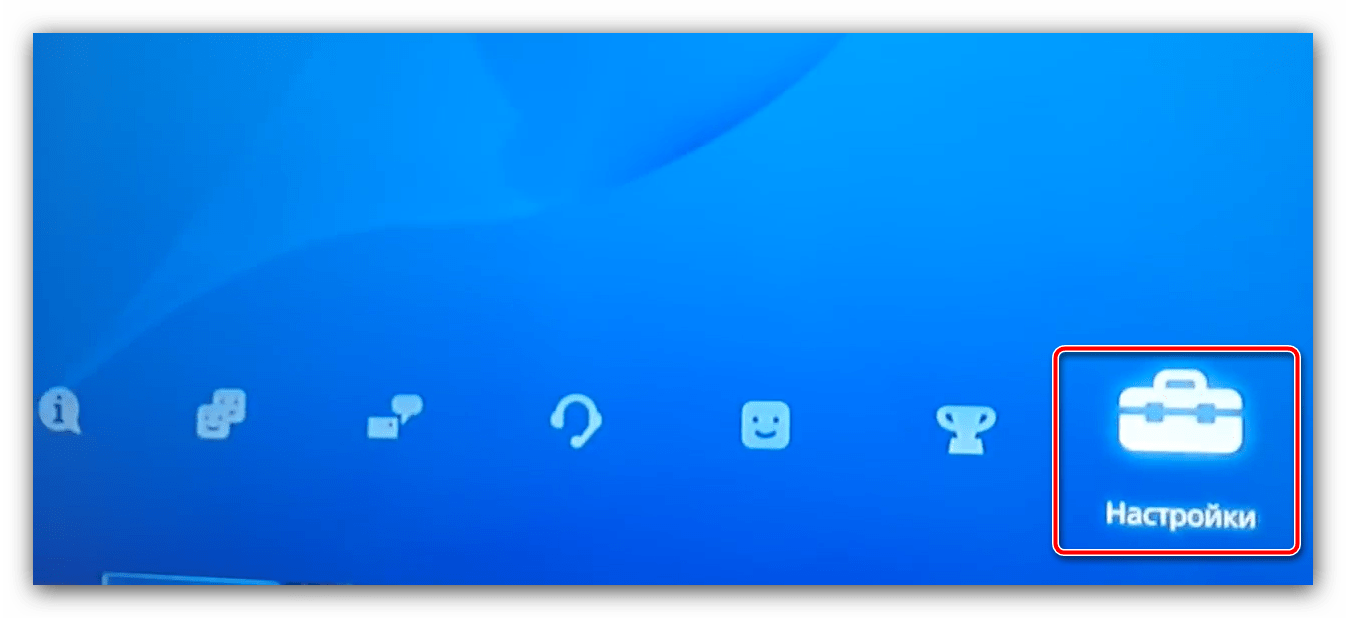
Воспользуйтесь пунктом «Настройки энергосбережения».

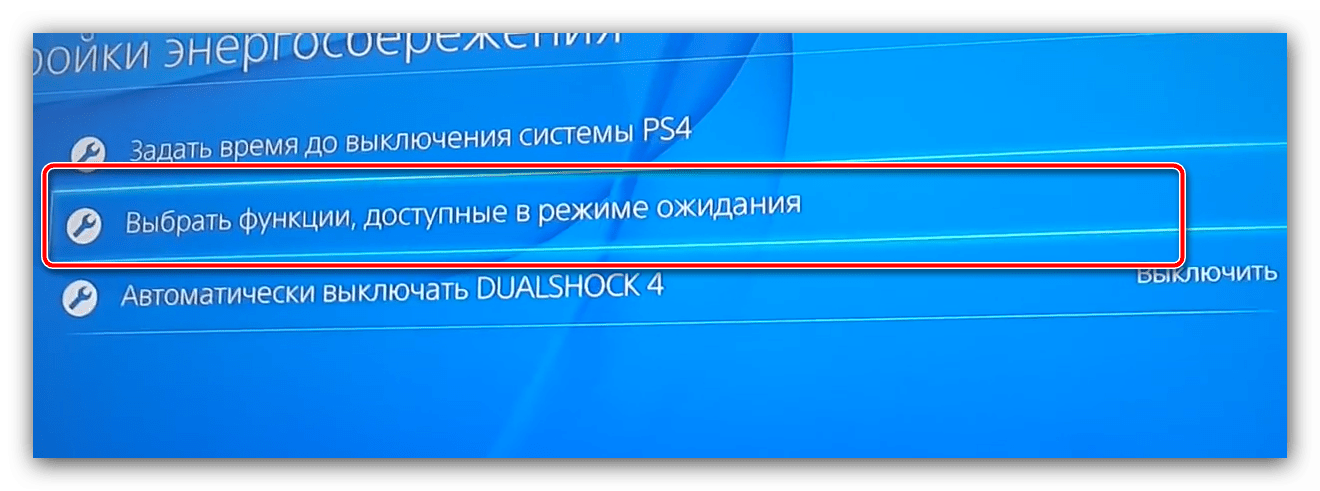
С помощью крестовины или левого стика выберите позицию «Питание от разъёма USB» и активируйте её нажатием на «Крест».

Воспользуйтесь кнопкой «Треугольник» и в следующем меню задействуйте пункт «Перейти в режим ожидания».

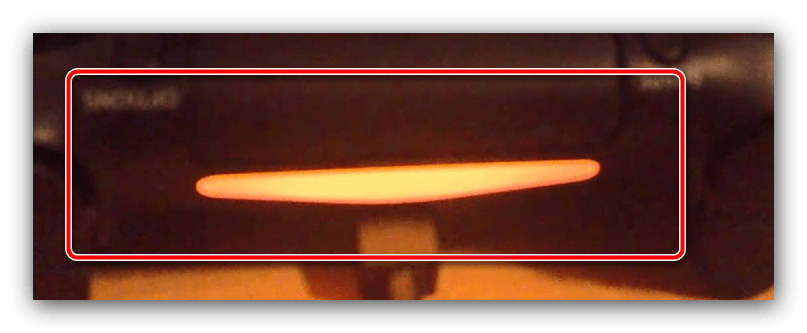
Варианты с использованием консоли являются самыми простыми и доступными для исполнения.
Восстановление кнопок стиков на джойстике PS3
Еще одна распространенная проблема, с которой сталкиваются пользователи приставок PS3/PS4 — стершиеся (порванные) стики.
Новые стики можно приобрести в специализированных магазинах из наличия, но дешевле будет заказать их на Алиэкспресс.
Для замены стиков необходимо полностью разобрать геймпад.
Устанавливаем кнопку стика на место и проверяем работоспособность
Для этого нужно:
- Снять пластиковую крышку корпуса контроллера (процесс описан выше);
- Отсоединить аккумуляторную батарею, отключив белый разъем с двумя проводами от самой платы джойстика.;
- Открутить крепежный винт, который находится под батареей;
- Далее нужно отсоединить шлейф и снять саму плату контроллера от лицевой кнопочной части. Чтобы не повредить шлейф, вынимать его следует предельно аккуратно при помощи пинцета, просто потянув за язычок
Когда DualShock полностью разобран, можно без проблем починить любую кнопку на джойстике PS3. Так, чтобы заменить залипающий стик, нужно просто снять старый и установить на его место новый.
ВИДЕО ОБЗОР » alt=»»> После замены остается только собрать джойстик в обратной последовательности.
Любая техника со временем ломается и, к сожалению, это верно также в отношении игровых приставок. Игры на PlayStation 4 рассчитаны на идеальную отзывчивость контроллера DualShock. Если у вас залипают кнопки, не работает сенсорная панель или не заряжается контроллер, то наша статья призвана помочь вам решить проблему. Что делать, если не работает «Дуалшок 4» – мы расскажем о пяти самых распространенных проблемах с контроллером.
Контроллер PS4 не соединяется или не подключается
Обычно, когда вы нажимаете Кнопка PS на вашем контроллере, он должен включиться и подключиться к вашей системе. Однако, когда он не подключается, вместо этого вы увидите, что световая полоса на вашем контроллере немного мигнет, а затем погаснет.

Обычно это происходит, если вы использовали DualShock 4 с другим устройством. Например, если вы соедините контроллер PS4 с ПК или консолью друга, он запомнит это устройство в будущем.
В этих случаях вам потребуется повторно подключить DualShock 4 к вашей собственной PS4. Для этого подключите контроллер к PS4 с помощью кабеля micro-USB. Убедитесь, что вы используете качественный кабель, который, как вы знаете, работает правильно.
Связано: общие сведения о типах USB-кабелей и о том, какой из них использовать
Нажмите Кнопка PS на вашем контроллере на мгновение, и индикатор должен ненадолго мигнуть, прежде чем станет синим. Это означает, что ваш контроллер спарен и успешно подключен.
Если у вас есть DualShock 4, сопряженный с другим ближайшим устройством, например с телефоном или PlayStation 5, это, скорее всего, включит контроллер и подключит его к этому устройству. Таким образом, вы должны выключить и отсоединить любое устройство, к которому ваш DualShock 4 был подключен первым.
После повторного сопряжения контроллера вы можете отсоединить USB-кабель и использовать контроллер в обычном режиме без проводов. Ваш PS4 запомнит это, пока вы не соедините контроллер с другим устройством в будущем.
Имейте в виду, что максимальное количество контроллеров DualShock 4, которые вы можете одновременно подключить к PS4, равно четырем. Если у вас уже подключено четыре контроллера, вам нужно отключить один, чтобы освободить место для других.

Джойстик PS4 не заряжается? Вот как можно это исправить
Когда были выпущены Xbox 360, PS3 и Nintendo Wii, все они были стандартно снабжены беспроводными джойстиками
Этот шаг вперёд имел невероятно важное значение: раньше беспроводные джойстики были просто приятным новшеством, но вот игровая индустрия объявила их средством управления по умолчанию. Отныне геймерам не нужно стало сидеть прямо перед телевизором, случайно выдёргивая джойстики из гнёзд при особенно напряжённой мультиплеерной игре
Да, беспроводные джойстики великолепны, однако большие возможности налагают большую ответственность, а великолепные беспроводные технологии налагают ответственность за зарядку джойстиков. У PS4 есть удобная функция: джойстики можно заряжать, пока консоль находится в спящем режиме, — что не может не радовать тех, кому хочется играть прямо сейчас, а не ждать целый день, когда у джойстика зарядится батарейка.
Однако иногда джойстик по неизвестной причине отказывается заряжаться. На самом деле причин может быть множество. Во внезапном нежелании Вашего джойстика напитаться энергией могут быть виноваты и кабель, и сам джойстик, и многое другое. Вот некоторые приёмы, к которым Вы можете прибегнуть, если у Вас не заряжается джойстик DualShock 4.
Грамотная зарядка игрового джойстика PS3 без риска поломки — Полезные советы — 2019
С появлением и развитием компьютерной технологии стремительно начала свой подъём и электронная игровая индустрия, начиная от самого простого Тетриса (Tetris) и заканчивая современными игровыми приставками. На сегодняшний день существуют огромные корпорации электронной игровой индустрии, одной из таких является корпорация Sony.
При правильной зарядке геймпад от Sony PlayStation 3 прослужит долго.
11 ноября 2006 года компания Sony выпустила консоль Sony PlayStation 3 седьмого поколения, и особенностью приставки были её игровые контроллеры. Джойстики PS3, в отличие от своих предшественников, не имели прямого подключения к приставке (шнура, который подключался к игровой станции), он работал на соединении Bluetooth и, собственно, имел встроенный элемент питания.
Стандартный способ зарядки контроллера PS3
Стандартный способ зарядки для контроллера от PS3 непосредственно происходит подключением к самой консоли. При покупке приставки в комплекте вместе с геймпадом идёт специальный кабель для заряжания. Кабель имеет стандартный USB-разъём, который подключается к игровой станции. Для зарядки гаджетов сама станция обязательно должна быть в рабочем режиме.
Для подзарядки нескольких гаджетов используйте специальный PS3 USB Hub. Он сократит вам время зарядки и обеспечит экономию электроэнергии. Устройства заряжаются примерно 2–3 часа, после чего контроллер живёт относительно 12 часов беспрерывной работы.
Зарядка контроллера без приставки
А также существуют способы заряжания геймпада, не используя самой консоли. Разберём возможности зарядки через USB-порт с других источников. Параметры заряжания контроллера примерно такие: V
500. Напряжение USB-порта любой станции (компьютера, ноутбука, телевизора и прочих) не превышает пяти вольт, поэтому есть возможность правильной зарядки джойстика от основной электроники с условием наличия USB-порта.
Так как у приборов разный выход силы тока USB-порта, то скорость зарядки может немного отличаться от родного способа.
Если геймпад не заряжается от конкретного устройства, попробуйте подключить к другим приборам, если он не хочет заряжаться, значит, проблема в контроллере и есть повод показать его специалисту.
А также бывают исключения, когда джойстик отказывается заряжаться от определённого устройства.
Зарядка джойстика от розетки
У многих часто возникает вопрос, можно ли заряжать периферию от розетки посредством «чужого» зарядного устройства? Конечно, можно! Но есть небольшие требования к адаптерам зарядки.
Одним из основных требований является напряжение на выходе зарядного устройства и допустимое напряжение периферийного прибора. Нельзя допускать подачи питания с вольтажом выше, нежели указано на батарее гаджета, в нашем случае — не выше пяти вольт (5 V).
Если проигнорировать это требование, гаджет может попросту сгореть.
Что до силы тока? Не столь важно, если сила на выходе зарядки превышает допустимое значение (как упомянуто выше — 500 mA), контроллер, наоборот, может ускорить процесс заряжания. Даже если сила тока слабее, нежели требуется — контроллер будет заряжаться, но медленнее и будет немного греться адаптер
Не заряжается джойстик?
Если у вас возникли проблемы с зарядкой джойстиков PlayStation 3, не расстраивайтесь и не паникуйте, попробуйте все выше перечисленные варианты и ни в коем случае не разбирайте геймпад самостоятельно.
Проверьте работоспособность контроллера с консолью (подключите и протестируйте джойстик напрямую через кабель). Если результат проверки негативный, стоит весь комплект отправить на диагностику в сервисный центр.
Не забывайте делиться вашим опытом в этом деле. Заряжайте ваши девайсы и наслаждайтесь приятным времяпрепровождением.
Способы зарядки
Существует несколько способов зарядки манипулятора DualShock 4. Самый простой — при помощи консоли. Для этого нужно просто подсоединить джойстик к PlayStation 4 при помощи кабеля и начать игру. Ещё один стандартный способ — при помощи зарядной станции. Кроме этого, зарядить геймпад можно от компьютерного USB-порта и ЗУ, подключающегося к электрической розетке.
От консоли
DualShock 4 можно заряжать не только во время игры, но и когда консоль находится в спящем режиме. Расскажем, как правильно заряжать геймпад от ps4:
- Соедините дуалшок и игровую консоль при помощи USB-кабеля.
- Зайдите в настройки приставки PlayStation 4.
- Нажмите на пункте меню «Выбрать функции, доступные в режиме ожидания».
- Установите галочку рядом с надписью «Питание от разъёма USB».

Чтобы контроллер перешёл в режим сна, требуется подняться на один уровень выше и зайти в подменю «Питание». После этого нужно выбрать пункт «Перейти в режим ожидания».
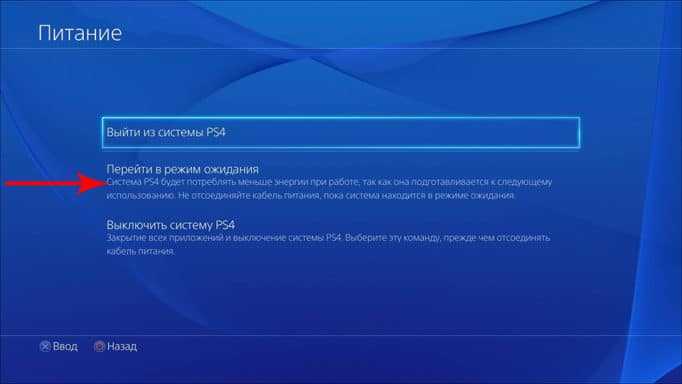
Через некоторое время цветовой индикатор джойстика станет жёлтым, значит, джойстик перешёл в режим зарядки.
Когда геймпад будет полностью заряжен, индикатор погаснет и тогда консоль можно будет выключить.
С помощью зарядной станции
Иногда, для зарядки игрового манипулятора DualShock 4 удобнее использовать отдельную станцию зарядки. Сейчас можно купить как фирменный гаджет от компании Sony, так и совместимые устройства, выпускаемые другими компаниями.

Для зарядки нужно:
- Включить станцию в электрическую сеть.
- Вставить джойстик в зарядную станцию, опираясь на инструкцию. Установка производится до щелчка, при этом нельзя применять физическую силу.

Когда жёлтый индикатор погаснет, геймпад можно будет извлечь.
От ПК или ноутбука
Также DualShock 4 можно зарядить от USB-порта вашего компьютера или ноутбука. Для этого нужно подсоединить геймпад к USB-порту компьютера при помощи кабеля. Когда индикатор заряда погаснет, можно будет отключить джойстик от компьютера.
При подключении джойстика к ПК он обнаружит неизвестное устройство и попытается установить на него драйвера, но не сможет. Устройство будет просто заряжаться, использовать его с другой целью не получится.
От розетки и обычного зарядного устройства
Давайте сначала разберёмся, можно ли заряжать джойстик ps4 от розетки и что для этого нужно, какой зарядкой от мобильного телефона можно воспользоваться, а какой нет.
Чтобы определить параметры зарядного устройства, которое нам потребуется, нужно перевернуть DualShock 4 и посмотреть его параметры. Для его зарядки приготовим ЗУ, выдающее напряжение 5 вольт и ток 800 мА. Поэтому нельзя заряжать геймпад ЗУ от 5- или 12-вольтовых устройств. Кроме этого, ток на выходе зарядки должен быть примерно равен 800 мА
При выборе ЗУ стоит также обратить внимание на производителя, так как иногда недобросовестные компании указывают неправильные технические характеристики. Порт компьютера USB 2.0 выдаёт ток 0,5 А, а USB 3.0 — 1 А

Пополнение энергии гаджета указанным способом не представляет никакого труда. Нужно вставить один конец кабеля в ЗУ, а другой в джойстик. Теперь включить устройство в розетку. Когда жёлтый индикатор, сигнализирующий о зарядке, погаснет, гаджет можно будет отключить от электричества.
Споры о том, можно ли заряжать DualShock 4 от устройства для зарядки или компьютерного USB-порта, не утихают. Однако в любом случае это небезопасные способы пополнения энергии на гаджете. Поэтому чтобы не рисковать аккумулятором и продлить срок его службы, лучше от этих способов по возможности воздержаться и использовать их только в крайних случаях.
Спасибо, помогло!15Не помогло2
Сейчас читают:
Как правильно заряжать Ниссан Лиф?
Как правильно заряжать ноутбук
Как правильно заряжать айфон чтобы не убить аккумулятор
Можно ли заряжать iPhone 12 обычной зарядкой от старых айфонов
Как правильно заряжать беспроводные наушники?
Причина 4: Неполадки с зарядным устройством
Серия Dualshock 4 выгодно отличается от предыдущего поколения функцией зарядки как от специальной станции, так и от блока питания смартфона со схожими характеристиками. Если проблемы наблюдаются с ними, выполните следующие действия:
- Для проверки оригинального аксессуара зарядки воспользуйтесь вторым, заведомо рабочим Дуалшоком: вставьте его в гнездо до щелчка и подключите электропитание. Также можно попробовать выполнить установку контроллеров в дополнительный порт, если таковой имеется в вашем варианте – в случае повторения сбоя станция определённо требует ремонта.
- Если зарядка осуществляется с помощью стороннего блока питания, обязательно проверьте его характеристики – возможно, выходные значения напряжения и/или силы тока слишком большие или низкие для заряжания батареи геймпада.
- Проверьте также состояние разъёмов – наличие визуальных дефектов вроде погнутых контактов или коррозии однозначно свидетельствует о неработоспособности устройства.
Использование внешних зарядок для Dualshock 4 освещено в разделе статьи о правильном заряжании, поэтому за подробностями обратитесь к нему.
Нюансы зарядки джойстика для PS3
Чтобы обеспечить комфортную игру и исключить неожиданное отключение устройства, следует помнить о некоторых нюансах. Прежде всего, как понять, что зарядился геймпад? Во-первых, индикаторы на торце перестают мигать, говоря о низком заряде. Во-вторых, при включенной приставке и подключенном джойстике по нажатию центральной кнопки PS вам покажут уровень заряда. Если он полный, то все в порядке.
Также помните, что следует использовать только качественные Mini USB-кабеля. Неоригинальные китайские аксессуары зачастую не могут обеспечить нужный уровень заряда, из-за чего джойстик будет медленно заряжаться или и вовсе не получит питания. Ну и, само собой, оставляйте устройство на зарядке после каждой игровой сессии. Так вы всегда будете уверены, что ваш контроллер готов к очередной игре.
С появлением и развитием компьютерной технологии стремительно начала свой подъём и электронная игровая индустрия, начиная от самого простого Тетриса (Tetris) и заканчивая современными игровыми приставками. На сегодняшний день существуют огромные корпорации электронной игровой индустрии, одной из таких является корпорация Sony.
При правильной зарядке геймпад от Sony PlayStation 3 прослужит долго.
11 ноября 2006 года компания Sony выпустила консоль Sony PlayStation 3 седьмого поколения, и особенностью приставки были её игровые контроллеры. Джойстики PS3, в отличие от своих предшественников, не имели прямого подключения к приставке (шнура, который подключался к игровой станции), он работал на соединении Bluetooth и, собственно, имел встроенный элемент питания.
DualShock 4 не держит заряд
«Дуалшок 4» – чудо инженерной мысли компании «Сони», но у него есть один недостаток: отсутствие сменного аккумулятора. Из-за этого, если оригинальная батарея выработала свой срок действия, поменять ее без отвертки не получится.
В случае, если ваш контроллер быстро тратит заряд – или, хуже того, вовсе не включается – дело может быть в неисправном аккумуляторе. Необходимо приобрести новую батарею для DualShock 4, взять отвертку и снять заднюю панель корпуса. Замена достаточно проста и справиться с ней может даже непрофессионал.
https://youtube.com/watch?v=VOvQ4PCSB_U
Мы перечислили пять самых распространенных проблем c DualShock 4, но далеко не все.
Если вашей проблемы нет в списке, починить геймпад DualShock 4 можно в ремонтном сервисе магазина PiterPlay.
Стоит ли прошивать PlayStation 4?
В интернете в последнее время появляется много информации о взломе ПС4, однако часто эти сообщения являются «уткой». Впрочем, один способ играть бесплатно в игры на консоли есть. Сразу скажем, что сделать это довольно сложно, и наша статья носит скорее ознакомительный характер. Из этого текста вы узнаете, стоит ли прошивать PS4 и каким образом действует прошивка.
Что нужно знать перед покупкой PlayStation 4 в 2019 году
Sony PlayStation 4 – самая продаваемая консоль на рынке в 2019 году. Однако это еще не значит, что она есть у всех. Если вы думаете о том, чтобы приобрести консоль, то наша статья призвана вам помочь с этим. В 2019 году PS4 исполнится уже шесть лет, и покупка консоли означает знание некоторых деталей о ее работе. В этом тексте мы расскажем что нужно знать перед покупкой PlayStation 4 в 2019 году.
Как подключить второй джойстик к PS4
Хотите поиграть с другом, но не знаете, как подключить второй контроллер к приставке PlayStation 4? Не волнуйтесь, все проще простого. Включить поддержку второго геймпада на консоли может каждый – Sony сделала процесс удобным и нетрудоемким. Наша статья призвана помочь вам разобраться с тем, как подключить второй джойстик к PS4.
Что такое PlayStation Store? Когда бывают скидки в PlayStation Store?
PlayStation Store, или сокращенно PS Store – сетевой сервис компании Sony по распространению игр и медиа-контента цифровым способом. Одна из самых привлекательных особенностей сервиса – возможность покупки цифровых версий игр, часто по скидкам. В этой статье мы расскажем, что такое PlayStation Store более подробно. Также вы узнаете, когда в PS Store бывают скидки на игры.
Как подключить контроллер DualShock 4 к ПК
Искать геймпад не нужно, если у вас есть DualShock 4 от PlayStation 4. Это прекрасный выбор: расположение и состав кнопок подходят для большинства разработанных для ПК проектов, а трекпад можно даже задействовать как мышь. Для того, чтобы играть с «Дуалшок 4», PS4 не потребуется – только сам геймпад, ПК с Windows и microUSB. В этой статье мы расскажем вам, как быстро и просто подключить DualShock 4 к компьютеру.
Знаменитые и популярные консоли PS4/PS3, несмотря на их надежность и высокое качество, часто испытывают некоторые проблемы. И одна из самых распространенных проблем – это неполадки с кнопками на джойстиках. Если у вас не работают кнопки на джойстике PS4 / PS3, то скорее причина в следующем:
- плохая чувствительность;
- неисправность контактов;
- попадание грязи;
- залипание.
Далее мы расскажем подробнее, как можно самостоятельно починить джойстик PS4/PS3, если поломка не сильно серьезная.

Способ 4. Станция питания
Продавцы консолей, говорили вам об этой вещи в 99,9% случаев. Это дополнительная станция питания. Она беспроводная, её можно ставить куда угодно. И в ней не только можно заряжать контроллеры, но и хранить их.
Просто поставьте их в устройство, включите его и всё. У этого метода есть положительные и отрицательные моменты.
Плюсы
- Заряжает устройства быстро.
- Не требует дополнительных кабелей.
- Заряжает даже при отключённой консоли.
- Способ полностью безопасен. Джойстики не поломаются.
- Стоит недорого.
Минусы
- Не поиграть сразу, если есть всего один геймпад.
- Так как она беспроводная, нужно помнить про её зарядку тоже.
Минусы этого способа скорее технические.
Есть ещё один вариант для зарядки устройства.

Разборка Dualshock 4
При покупке б/у Дуалшок 4 нередко удается договориться с продавцом на осмотр внутренностей геймпада. Для этого достаточно открутить все шурупы с тыльной стороны и располовинить корпус. У оригинала под крышкой находится фирменная плата с логотипом и аккумулятор в пластиковом корпусе.
 Разборка джойстика
Разборка джойстика
 Оригинальный аккумулятор
Оригинальный аккумулятор
 Аккумулятор копии
Аккумулятор копии
Более качественные подделки копируют пластиковый корпус аккумулятора. Поэтому его необходимо дополнительно осмотреть. У оригинала обязательно присутствует QR-код и серийный номер.
 Сравнение аккумуляторов
Сравнение аккумуляторов
Отличается у оригинала и подделки качество пластика. Фирменный джойстик имеет высококласное литье и отличную полировку. У копии присутствуют наплывы, неровности и прочие дефекты.
 Пластик у фальшивки
Пластик у фальшивки
 Литье без дефектов
Литье без дефектов
Разница есть и у плат. Оригинальная имеет QR-код и современные чипы. Подделки собирают по устаревшим технологиям. У многих копий наблюдаются дефекты пайки.
 Плата с QR-кодом
Плата с QR-кодом
 Плата у поделки
Плата у поделки
 Устаревший чип
Устаревший чип
Способы зарядить DS4
Узнать, что садится батарея у джойстика PS4, можно следующим образом:
- Посмотреть текущий уровень заряда, зажав и удерживая несколько секунд кнопку PS.
- В верхней части экрана появится соответствующее сообщение, после этого вам останется порядка получаса до того, как джойстик полностью отключится.
Существуют следующие способы зарядить контроллер PS4:
- От самой консоли.
- При помощи зарядной станции.
- От USB компьютера.
- От розетки при помощи зарядного устройства.
Рекомендуемыми к использованию являются первые два способа. Геймпад является недешёвым устройством, и будет жаль вывести его из строя из-за неправильной зарядки.
Зарядку от самой консоли можно производить во время игры и в спящем режиме. Чтобы выполнить зарядку в режиме ожидания:
- Подключите джойстик к PS4 при помощи USB-кабеля.
- Зайдите в меню «Настройки».
- Выберите пункт «Выбрать функции, доступные в режиме ожидания».
- Поставьте галочку в пункте «Питание от разъёма USB». Если этого не сделать, то при переходе в режим ожидания джойстик не будет заряжаться.
- Поднимитесь на уровень выше и выберите пункт «Перейти в режим ожидания».
- Через некоторое время консоль перейдёт в режим ожидания, а цветовой индикатор на панели джойстика поменяет цвет на оранжевый.
- По завершении процесса цветовой индикатор потухнет, геймпад можно отсоединить, а консоль выключить. То, сколько он будет заряжаться, зависит от изначального уровня заряда. Полностью геймпад DS4 заряжается до 2 часов.
А также вы можете подключить джойстик кабелем во время игры и он будет автоматически подзаряжаться, пока вы играете.
Чтобы напрасно не гонять консоль PS4 для зарядки джойстиков, можно приобрести специальную зарядную станцию. Хотя в режиме ожидания PS4 потребляет очень мало электричества, отдельное зарядное устройство во многом удобнее. Оно не занимает много места и может быть установлено независимо от расположения консоли.
Существует фирменная зарядная станция Sony и совместимые от других производителей.
Процедура правильной зарядки проста:
Подключите зарядную станцию к электрической сети.
Установите один или два геймпада
Обратите внимание, чтобы они были размещены правильно, до щелчка.
На световой панели индикатор загорится оранжевым переливающимся светом.
Когда аккумулятор полностью зарядится, индикатор погаснет. Джойстики можно извлекать из станции.
Таковы правильные способы зарядить контроллер PS4. Многие задаются вопросом, можно ли заряжать геймпад от розетки. Теоретически, это возможно при помощи зарядного устройства смартфона. Однако есть ряд моментов, которые нужно учитывать:
- Выходной ток (надпись Output на блоке зарядного устройства), который подаётся на смартфон, а в нашем случае на геймпад. Дуалшок 4 рассчитан на 0,8 А. Использование значительно больших или меньших значений может вывести устройство из строя.
- Кабель USB. Если вы решились заряжать контроллер от розетки, используйте его родной кабель, а не тот, что идёт в сборе с зарядным устройством телефона.
- Производитель зарядного устройства. Насколько можно доверять показателям, написанным на нём, да и какое, в принципе, качество. Скачки тока и напряжения могут испортить геймпад.
По тому же принципу некоторые заряжают джойстик от компьютера, USB 2.0 даёт ток 0,5 А, а USB 3.0 — 1 А. Ещё вместо зарядки от розетки можно использовать внешнее зарядное устройство, или PowerBank. Но при этом нужно учитывать приведённые выше рекомендации. Желательно, чтобы на самом аккумуляторе указывалась его совместимость с Dualshock 4.
Стоит также сказать о недавно появившемся дополнительном аккумуляторе для Dualshock 4 на 1200 mAh. Он подключается к геймпаду через его microUSB-порт и позволяет продлить время автономного использования до 20 часов.
Таким образом, непродолжительное время автономной работы геймпада PS4 компенсируется разнообразными возможностями зарядки. Конечно, из всех способов, как можно заряжать ваш геймпад от PS4, наиболее удобным является подзарядка во время игры и в режиме ожидания. Вы можете продолжать играть, а контроллер при этом будет заряжаться. Или отойти на обед, а он будет заряжаться, пока приставка в спящем режиме.
Зарядка джойстика от розетки
У многих часто возникает вопрос, можно ли заряжать периферию от розетки посредством «чужого» зарядного устройства? Конечно, можно! Но есть небольшие требования к адаптерам зарядки. Одним из основных требований является напряжение на выходе зарядного устройства и допустимое напряжение периферийного прибора. Нельзя допускать подачи питания с вольтажом выше, нежели указано на батарее гаджета, в нашем случае — не выше пяти вольт (5 V). Если проигнорировать это требование, гаджет может попросту сгореть.
Что до силы тока? Не столь важно, если сила на выходе зарядки превышает допустимое значение (как упомянуто выше — 500 mA), контроллер, наоборот, может ускорить процесс заряжания. Даже если сила тока слабее, нежели требуется — контроллер будет заряжаться, но медленнее и будет немного греться адаптер
Популярные проводные геймпады для PS4
Несмотря на то, что человечество постепенно отвыкает от проводов, в мире игровых консолей они всё ещё бывают полезны. Правда, зачастую только на профессиональном уровне. Киберспортсмены считают, что беспроводные контроллеры могут отставать в реакции от своих собратьев с шнурами
Поэтому следует обратить внимание и на проводные устройства
Hori Horipad Mini for PS4
Модель меньше обычных джойстиков на 40%, что позволяет детям с удобством пользоваться всеми кнопками. Более того, взрослые люди, у которых маленькие руки или проблемы с суставами, тоже предпочитают этот девайс. Крепкий корпус уберегает устройство от ударов и падений, так что можно не беспокоиться, что гаджет выйдет из строя.
| Характеристика | Значение |
| Страна | Китай |
| Тип подключения | проводной |
| Платформы | PS4 |
| Вибрация | нет |
| Количество кнопок | 12 |
Плюсы:
- прочный корпус;
- удобные кнопки, которые не западают;
- доступная цена;
- понятный в использовании;
- отлично подходит для тех, кто играет в простые игры.
Минусы:
- не подходит для сложных игр;
- отсутствует сенсорная панель.
Hori Horipad Mini for PS4
Thrustmaster eSwap Pro
Контроллер отличается по дизайну от своих конкурентов, но тоже даёт возможность менять конфигурации джойстика. Здесь можно менять местами стики и крестовину, не разбирая при этом весь гаджет. Резиновые рукоятки обеспечивают надежную фиксацию гаджета в ладонях, так что не создается эффекта скольжения.
| Характеристика | Значение |
| Страна | США |
| Тип подключения | проводной |
| Платформы | PS4; ПК |
| Вибрация | есть |
| Количество кнопок | 15 |
Плюсы:
- возможность сохранить два варианта настроек кнопок и менять их в любое время в игре;
- два вида насадок на стики: выпуклые и вогнутые;
- резиновые вставки на рукоятках;
- расстояние между кнопками меньше, чем у DualShock4;
- точные и жесткие триггеры.
Минусы:
- кнопки на задней панели очень маленькие;
- дизайн понравится не всем.
Thrustmaster eSwap Pro
Nacon The ESports Designed Revolution Pro Controller 2
Разработчики уверяют, что в процессе создания их продукт тестировали опытные киберспортсмены. Устройство можно настраивать под себя. Двойные триггеры с регулируемой чувствительностью подходят для разного типа игр в зависимости от предпочтений игрока.
| Характеристика | Значение |
| Страна | Франция |
| Тип подключения | проводной |
| Платформы | PS4; ПК |
| Вибрация | есть |
| Количество кнопок | 15 |
Плюсы:
- с помощью ПК можно настроить даже стики;
- четырёх- и восьмипозиционная крестовины в комплекте;
- 6 дополнительных грузов в комплекте;
- двойные триггеры, их чувствительность можно менять;
- регулируемый уровень вибрации.
Минусы:
- по словам игроков, две из четырех задних кнопок неудобно нажимать людям с маленькими руками;
- кнопки крестовины требуют бережного отношения.
Nacon The ESports Designed Revolution Pro Controller 2
Canyon CND-GP 5
Пользователи, которые не претендуют на участие в крупных турнирах отмечают, что это отличная замена базового геймпада, если хочется сэкономить. Но нужно быть готовым, что придётся обновлять драйвера консоли, чтобы подсоединить джойстик. Опция «турборежим» для одной из четырёх кнопок задней панели позволяет выполнять одно и то же действие столько раз, сколько нужно игроку, только одним нажатием.
| Характеристика | Значение |
| Страна | Китай |
| Тип подключения | проводной |
| Платформы | PS4 |
| Вибрация | есть |
| Количество кнопок | 22 |
Плюсы:
- дешевле аналога от Sony;
- удобство функции “турборежим”;
- мощная вибрация;
- длина кабеля 3 метра;
- двойные триггерные курки.
Минусы
- при подключении к ПК может не работать вибрация;
- не подойдёт для профессиональных турниров.
Canyon CND-GP 5
Данный рейтинг включает в себя лучшие контроллеры для PS4. Обзор поможет читателям купить тот гаджет, который будет наиболее полно удовлетворять индивидуальные требования и поставленную цель, будь то игра в домашних условиях или участие в профессиональных турнирах.
Способ 3. От внешнего источника питания
К внешним источникам питания относится и powerbank. Как и в предыдущий раз, этот тоже не считается безопасным, но вполне годным.
Как правило, у пауэрбанков низкий порог подзарядки. Поэтому он может подойти даже лучше.
У этого метода есть как минусы так и плюсы.
Минусы
- У powerbank может быть недостаточная сила тока для подзарядки.
- Его тоже надо заряжать. Не воткните джойстик в разряженный внешний аккумулятор.
И это ещё не все возможности, при которых можно зарядить Dualshock. Но следующие два больше подойдут, если у вас есть запасной геймпад. Когда один будет заряжаться, другим можно будет пользоваться.





























